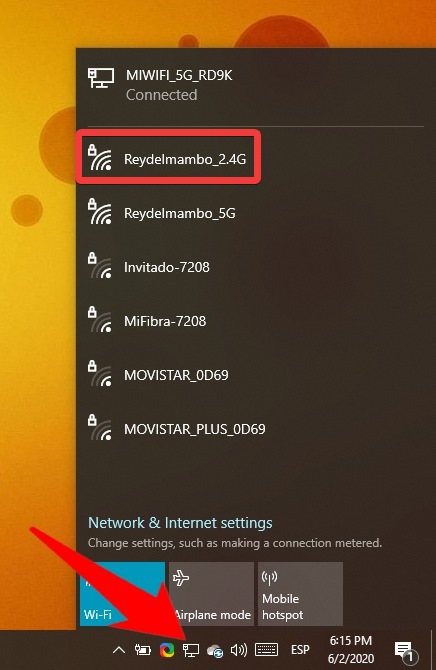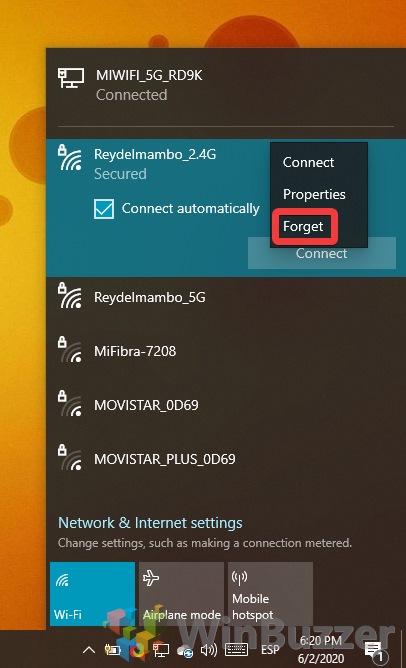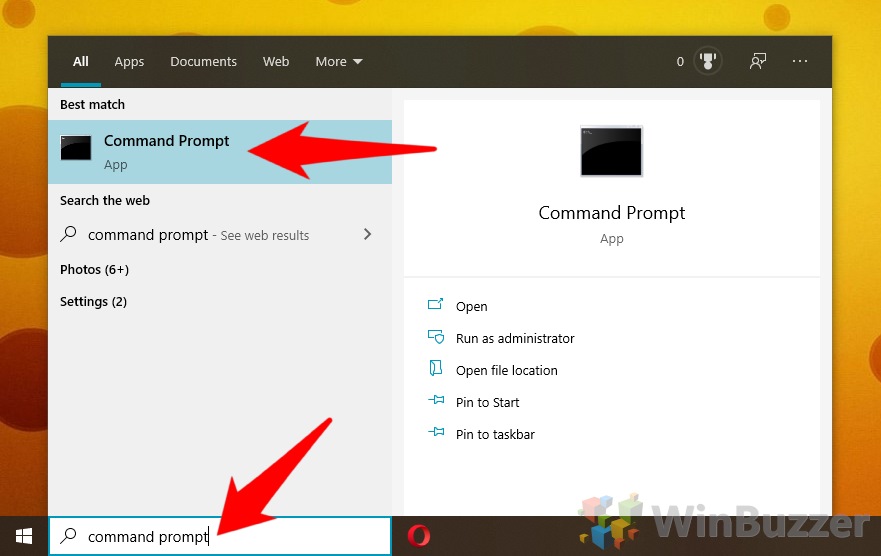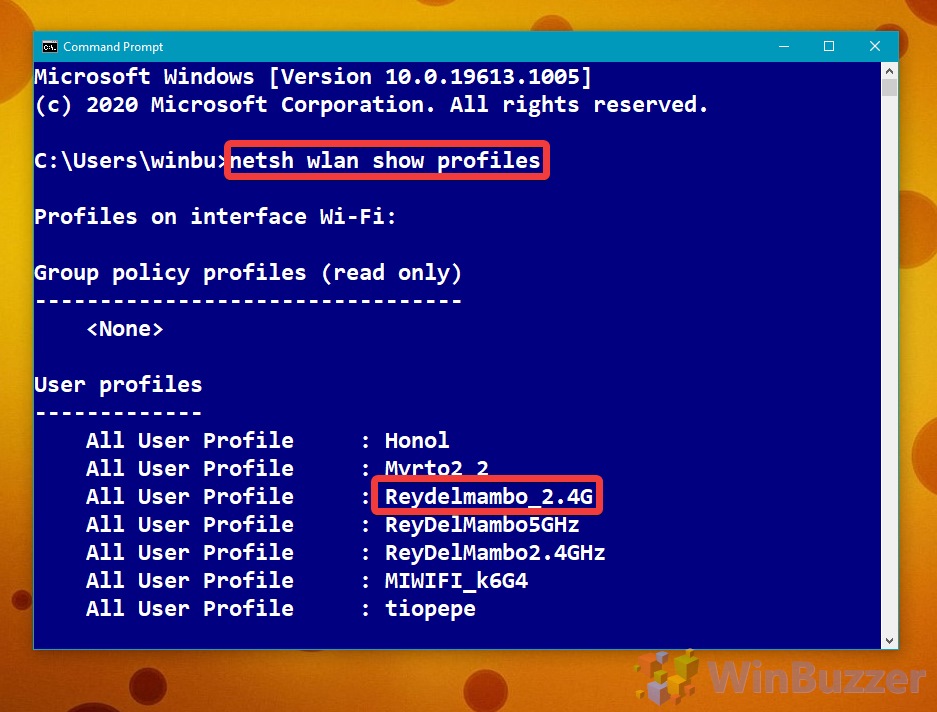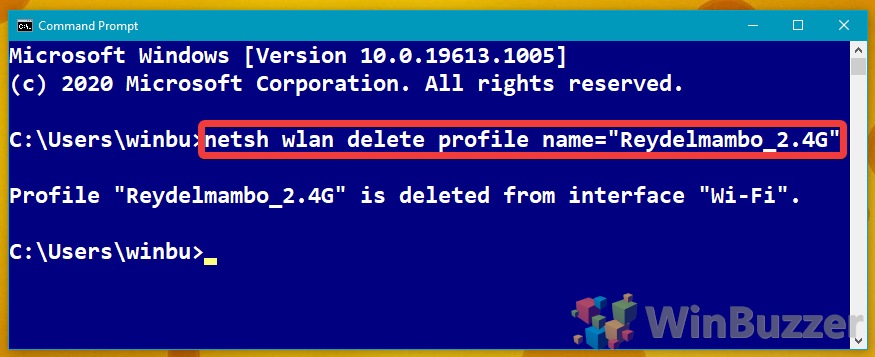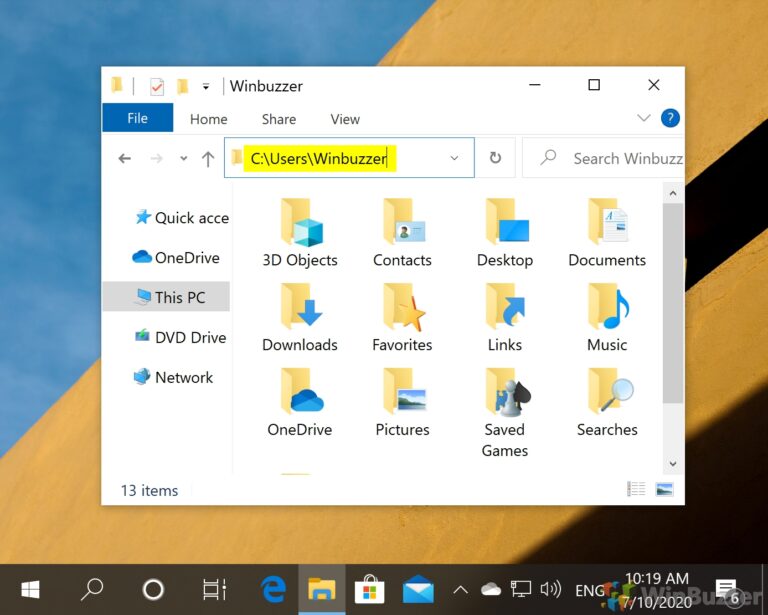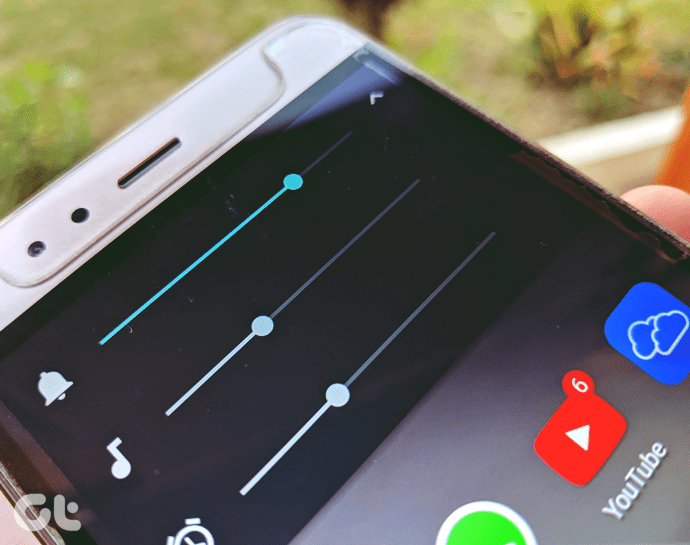Как забыть сеть Wi-Fi в Windows 10 и удалить сетевые профили
После многих лет ношения ноутбука вы неизбежно создаете целый зверинец сетей Wi-Fi. По большей части они будут находиться на вашем ПК и почти не будут использоваться, но иногда изменение конфигурации может затруднить подключение к сети, которую ваш компьютер уже помнит. На этом этапе может быть полезно забыть о сети Wi-Fi и удалить ее сетевой профиль.
Мы собираемся показать вам, как именно это сделать, но сначала одно предупреждение. Если вы забудете сеть Wi-Fi, Windows также удалит ее пароль при любых внесенных вами изменениях конфигурации. В результате вам будет сложно вернуться, если вы не уверены в учетных данных. Убедитесь, что они у вас есть, прежде чем вносить какие-либо изменения.
Программы для Windows, мобильные приложения, игры - ВСЁ БЕСПЛАТНО, в нашем закрытом телеграмм канале - Подписывайтесь:)
Стоит отметить, что вы также можете использовать эту технику, чтобы запретить Windows 10 автоматически подключаться к сети. Это может быть особенно полезно, если ваша опция «подключаться автоматически» постоянно сбрасывается.
Как забыть сеть Wi-Fi через настройки Windows 10
Забудьте о сети через панель задач
Кроме того, вы можете забыть о сети прямо из панели задач.
- Нажмите на сеть
Щелкните значок Wi-Fi или Ethernet на панели задач, чтобы открыть всплывающее окно подключений, а затем щелкните имя сети, которую вы хотите удалить.

- Забудьте о сети
Щелкните правой кнопкой мыши выбранную сеть и выберите «Забыть».

Как удалить профиль беспроводной сети с помощью командной строки
Некоторым может быть проще удалить профиль беспроводной сети через командную строку Windows 10.
- Открыть командную строку
Нажмите «Пуск» и найдите «Командная строка». Нажмите на первую запись «наилучшее совпадение».

- Список сетевых профилей
Введите netsh wlan show profiles и нажмите «Enter», чтобы отобразить список сетевых профилей. Определите тот, который вы хотите удалить.

- Удалить сетевой профиль Windows 10
Чтобы удалить профиль, введите:
netsh wlan удалить имя профиля = “YOURWIFINETWORK_HERE”Командная строка теперь сообщит вам, что она успешно удалила профиль Wi-Fi.

Программы для Windows, мобильные приложения, игры - ВСЁ БЕСПЛАТНО, в нашем закрытом телеграмм канале - Подписывайтесь:)